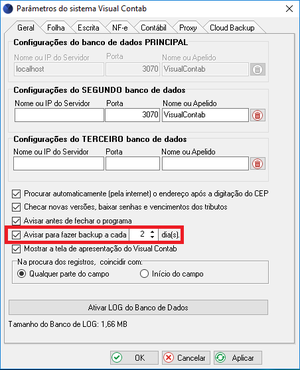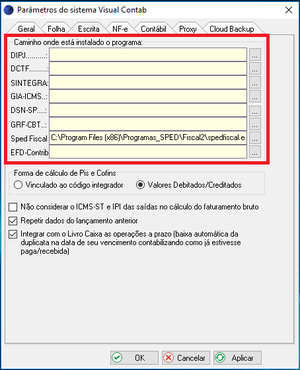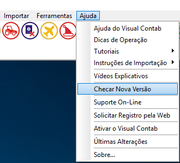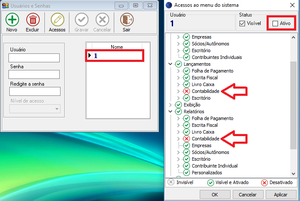Visual Contab:Geral
Índice
- 1 O programa possui algum manual?
- 2 Como retirar os avisos de backup que aparecem ao sair do sistema?
- 3 Como faço para o Visual Contab abrir automaticamente os programas de validação como por exemplo, SEFIP, CAGED, SPEDs e etc.?
- 4 Como posso confirmar se o Visual Contab está ativo, registrado e em plenas condições de trabalhar com ele?
- 5 Não consigo atualizar o programa pelo menu Ajuda -> Checar nova versão o que fazer?
- 6 Como instalar o Visual Contab em rede?
- 7 Como cadastrar corretamente um MEI - Microempreendedor Individual no Visual Contab?
- 8 Gostaria que meu funcionário não tivesse acesso aos lançamentos e relatórios contábeis, tem como bloqueá-lo dentro do sistema?
O programa possui algum manual?
Para acessar o nosso manual de ajuda, basta ir até o menu Ajuda -> Ajuda do Visual Contab, ou simplesmente em cada tela do programa teclar F1 em seu teclado para chamar o manual de ajuda.
Como retirar os avisos de backup que aparecem ao sair do sistema?
Acesse o menu Ferramentas -> Parâmetros do Sistema e desmarque a opção Avisar para fazer backup a cada...dia(s).
Como faço para o Visual Contab abrir automaticamente os programas de validação como por exemplo, SEFIP, CAGED, SPEDs e etc.?
Acesse o menu Ferramentas -> Parâmetros do Sistema nas abas Folha, Escrita e Contábil, verá logo no início o campo Caminho onde está instalado o programa: para cada um dos programas listados que deseja abrir automaticamente clique "..." e indique o caminho onde está instalado o programa em seu computador. Ao completar a seleção dos programas desejados clique em "Aplicar" e "OK" no final da tela.
Como posso confirmar se o Visual Contab está ativo, registrado e em plenas condições de trabalhar com ele?
Abra o Visual Contab e vá até o menu Ajuda --> Sobre, aqui encontrará as informações de registro como: nome de registro, módulos, plano, data de cadastro, versão do sistema e termos de uso.
Caso não consiga realizar a atualização por este menu, acesse diretamente nosso site FusionTech Sistemas e faça o download do instalador do Visual Contab, inicie a instalação e selecione a opção "Terminal" para atualizar o seu executável.
Como instalar o Visual Contab em rede?
Como cadastrar corretamente um MEI - Microempreendedor Individual no Visual Contab?
Art. 1º O empresário individual a que se refere o art. 966 da Lei nº 10.406, de 10 de janeiro de 2002 - Código Civil, considerado Microempreendedor Individual (MEI) na forma do § 1º do art. 1º da Resolução CGSN nº 58, de 27 de abril de 2009, que não esteja impedido de optar pela sistemática de recolhimento de impostos e contribuições prevista no art. 18-A da Lei Complementar nº 123, de 14 de dezembro de 2006, e que possua um único empregado que receba exclusivamente um salário mínimo ou o piso salarial da categoria profissional, na forma do art. 18-C da mesma Lei Complementar, deverá declarar no Sistema Empresa de Recolhimento do Fundo de Garantia do Tempo de Serviço e Informações à Previdência Social (SEFIP) as informações relativas ao empregado, devendo preencher os campos abaixo relacionados da seguinte forma:
I - no campo "SIMPLES", "não optante"; → O Visual Contab gerará automaticamente
II - no campo "Outras Entidades", "0000"; e → O usuário deverá informar em virtude do eSocial, mas para a Sefip, o Visual Contab gerará automaticamente o código '0000'
III- no campo "Alíquota RAT", "0,0". → Deverá ser informado em virtude do eSocial, mas para a Sefip, o Visual Contab vai deixar zero
§ 1º Na geração do arquivo a ser utilizado para importação da folha de pagamento deverá ser informado o código "2100" no campo "Cód. Pagamento GPS". → O usuário deverá informar o código da GPS = 2100.
§ 2º A diferença de 20% (vinte por cento) para 3% (três por cento) relativa à Contribuição Patronal Previdenciária calculada sobre o salário de contribuição previsto no caput do art 18-C da Lei Complementar nº 123, de 2006, deverá ser informada no campo "Compensação" para efeitos da geração correta de valores devidos em Guia da Previdência Social (GPS). §3º Os campos "Período Início" e "Período Fim" deverão ser preenchidos com a mesma competência da GFIP/SEFIP.
→ O Usuário deve inserir 20% (vinte por cento) na alíquota do INSS Patronal
→ Após o processamento da folha o Usuário deverá inserir manualmente nas compensações (INSS a Compensar) o valor de 17% (dezessete por cento) sobre o total da folha (Retirada + Salario do funcionário) e os períodos Inicial/Final o mesmo da competência
§4º Caso o valor de compensação exceda o limite de 30% (trinta por cento) demonstrado pelo SEFIP, esse valor deverá ser confirmado utilizando-se a opção "SIM". → o "SIM" referido é dentro do SEFIP.
§ 5º As contribuições deverão ser recolhidas em GPS com os códigos de pagamento e valores apurados pelo SEFIP.
→ ou pelo Visual Contab que deverá ser o mesmo valor
Gostaria que meu funcionário não tivesse acesso aos lançamentos e relatórios contábeis, tem como bloqueá-lo dentro do sistema?
Sim, abra o menu Ferramentas -> Usuários do sistema e permissões, clique duas vezes sobre o usuário que deseja editar as permissões de acesso, selecione o menu que deseja bloquear o acesso, utilize as setas "> para expandir a lista de menu", clique na caixa de seleção Ativo para desativar o acesso ao menu escolhido. Caso queira ocultar determinado menu clique na caixa de seleção Visível para ocultar o acesso ao menu escolhido. Ao concluir basta clicar nos botões Aplicar e OK.